Як перенести бібліотеку фотографій Apple на інше місце

Нова програма Apple для фотографій була випущена в рамках нещодавнього оновлення системи. За замовчуванням у програмі "Фотографії" створюється бібліотека у папці "Зображення", але її можна легко перемістити або знову створити.
Ви можете створити нову бібліотеку фотографій або перемістити її в інше місце. Ми хотіли перенести нашу бібліотеку, тому що наша папка «Картинки» (яка є власне папкою спеціального користувача) знаходиться на нашому Dropbox. Це призводить до постійного оновлення Dropbox кожного разу, коли ми використовуємо Photos.
Нам не потрібно мати нашу бібліотеку фотографій у нашому Dropbox, тому що фотографії підключені до iCloud, тому автоматично створюються резервні копії та синхронізуються з будь-якими іншими пристроями (iPad, iPhone, інші комп'ютери Mac), що входять до облікового запису iCloud..
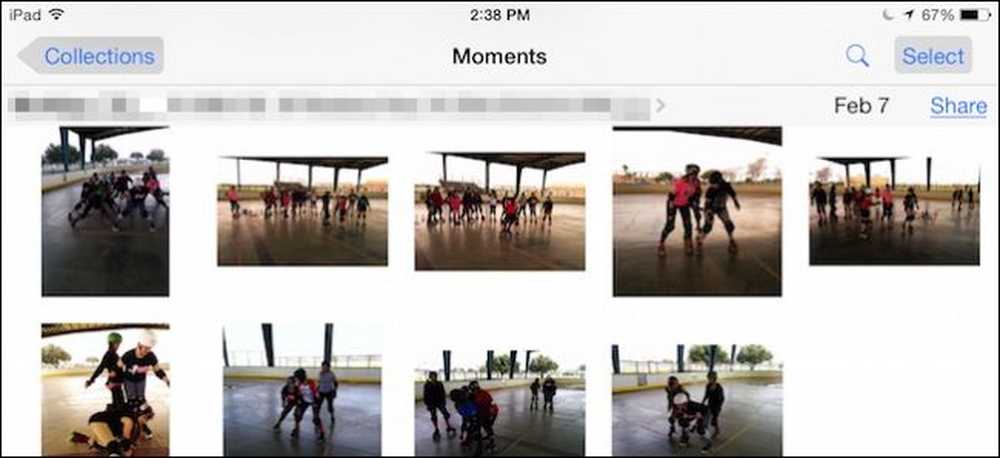 Фотографії, підключившись до iCloud, означають, що можна мати одну синхронізовану бібліотеку фотографій на всіх пристроях, наприклад, на нашому iPad.
Фотографії, підключившись до iCloud, означають, що можна мати одну синхронізовану бібліотеку фотографій на всіх пристроях, наприклад, на нашому iPad. Як ми вже згадували, за замовчуванням фотографії зберігають свою бібліотеку в папці "Зображення", яка знаходиться у вашій папці користувача, якщо ви не перемістите її так, як ми.
Якщо ви хочете точно знати, де знаходиться ваша бібліотека, ви можете відкрити "Фото", а потім "Налаштування" ("Команда +"), а на вкладці "Загальні" відобразиться розташування, яке ви зможете відкрити в Finder.
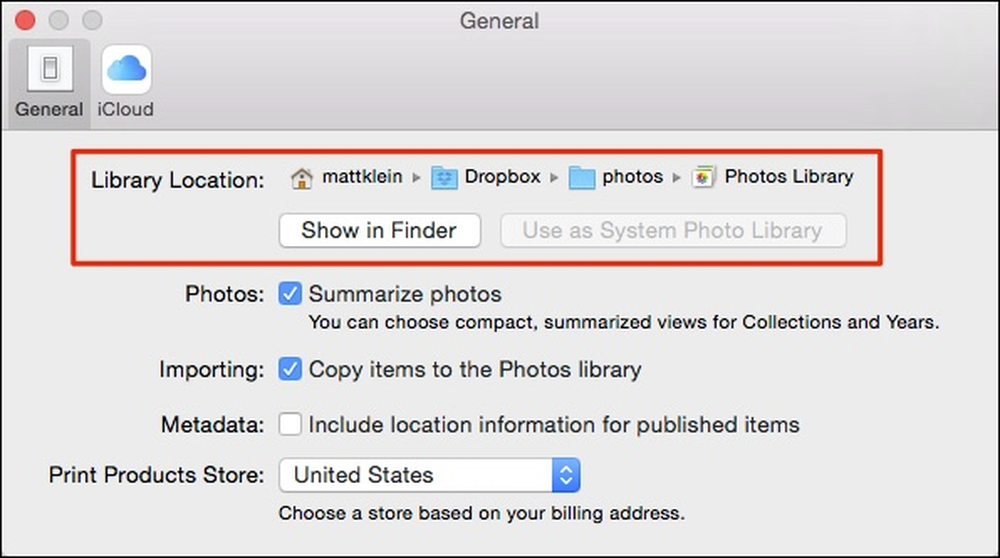 У нашій системі ми бачимо, що наша бібліотека фотографій знаходиться у нашому Dropbox, але ваша, мабуть, з'явиться у вашій теці користувача.
У нашій системі ми бачимо, що наша бібліотека фотографій знаходиться у нашому Dropbox, але ваша, мабуть, з'явиться у вашій теці користувача. Ми натискаємо на кнопку "Показувати в Finder", і тут розташована наша "Бібліотека фотографій". Ми хочемо перенести його назад до нашої папки користувача, щоб Dropbox постійно оновлювався.

Щоб перемістити нашу бібліотеку фотографій, перетягніть її на нове місце розташування, двічі клацніть на ній і додаток Фотографії покаже на нього.

Отже, це було досить легко. Далі ми покажемо, як створити абсолютно нову бібліотеку фотографій системи.
Створення нової бібліотеки фотографій системи
Існує безліч причин, через які можна створити нову системну бібліотеку в Фотографіях. Можливо, це пошкоджено, а фотографії не відкриються, або, можливо, ви просто хочете почати нове і архівувати старе.
Незважаючи на те, щоб створити нову бібліотеку фотографій системи, спочатку відкрийте місце розташування поточної системної бібліотеки та перетягніть її до місця резервного копіювання, якщо ви хочете зберегти її (рекомендовано). Перетягніть його до Кошика, якщо цього не зробити.
Далі відкрийте Photos (Фото), який буде стимулювати наступний запит. Натисніть "Open Other ...", щоб знайти існуючу бібліотеку або створити нову.

Ось діалогове вікно "Choose Library". Якщо у вашій системі є інші бібліотеки фотографій, вони будуть перераховані тут. Якщо ви хочете знайти існуючу бібліотеку в іншому місці (наприклад, тій, яку ви тільки що резервували), натисніть "Інша бібліотека ..."

Оскільки ви хочете створити нову бібліотеку і заповнити її зображеннями, які вже збережені в iCloud, натисніть кнопку "Створити нову ..."
Тепер програма "Фотографії" відкриється до порожньої бібліотеки з можливістю додавання до неї фотографій: їх можна імпортувати з камери або карти пам'яті, імпортувати з місця або перетягувати зображення безпосередньо в програму.

Якщо ви хочете синхронізувати цю бібліотеку з обліковим записом iCloud, вам слід спочатку перетворити вашу нову бібліотеку фотографій на "бібліотеку фотографій системи".

Нагадаємо, на вкладці Загальні ви знайдете опцію "Розташування бібліотеки"? Натисніть "Використовувати як бібліотеку фотографій системи" для перетворення нової бібліотеки та увімкнення функцій iCloud.

Якщо ви клацнете на вкладці iCloud, ви повинні побачити, що ваш матеріал синхронізується і буде відновлено у новій бібліотеці фотографій, як тільки він буде завантажений, а все, що ви додасте, буде завантажено.

Швидка перевірка на наших фотографіях показує, що насправді вони синхронізовані і тепер з'являються в нашій бібліотеці фотографій на нашому Mac, так само, як вони роблять на нашому iPad.

Важливо відзначити, що вам не потрібно використовувати інтеграцію iCloud і його можна вимкнути, якщо ви хочете, у налаштуваннях. Також не можна просто перетворювати нову бібліотеку фотографій у системну бібліотеку і просто зберігати всі свої фотографії локально (або на Dropbox або OneDrive або на будь-якому іншому хмарі).
Якщо ви є власником Mac, який використовував програму iPhoto або іншу програму третьої сторони, нова програма Apple та її інтеграція з iCloud, швидше за все, сподобаються вам, оскільки зараз вона є стандартною програмою для OS X.
Тим не менш, у вас можуть виникнути питання або коментарі. Якщо так, то залиште свій відгук на нашому форумі.




